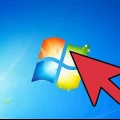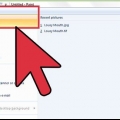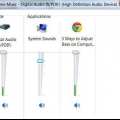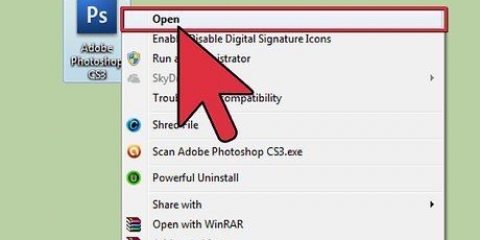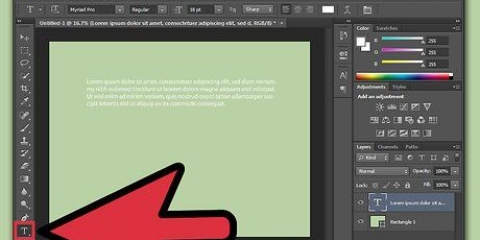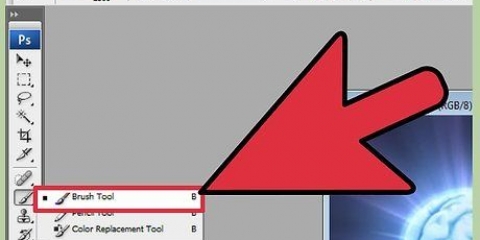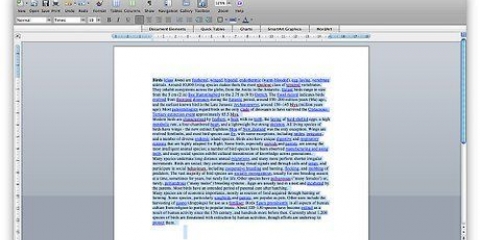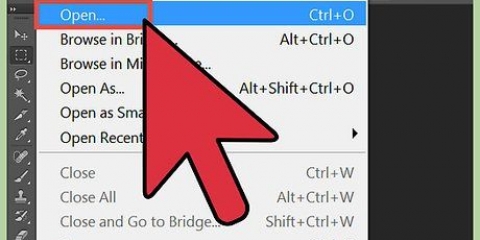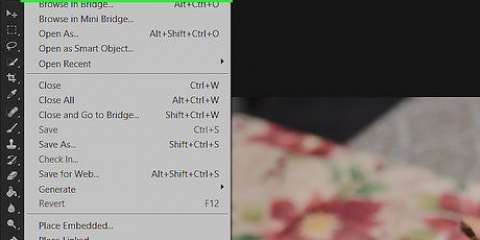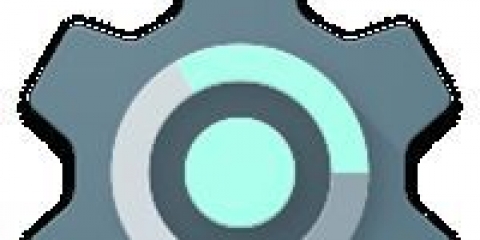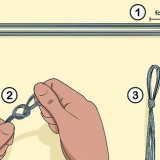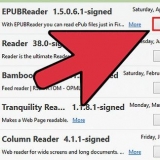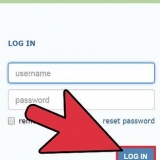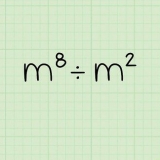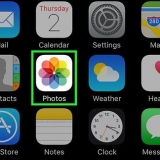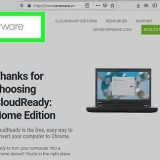0 = svart 1 = blå 2 = grön 3 = vatten 4 = röd 5 = lila 6 = gul 7 = vit 8 = grå 9 = ljusblå A = ljusgrön B = ljus aqua C = ljusröd D = ljuslila E = ljusgul F = ljust vitt
Justera färger i kommandofönstret
Trött på den där tråkiga vita texten på svart bakgrund i Windows kommandofönster? Om ja, läs vidare för att lära dig hur du ändrar färgen på texten och bakgrunden.
Steg

1. Tryck på Windows + R för att öppna "Kör".

2. Skriv `cmd` (utan citattecken) och klicka på `Ok`.

3. Skriv `color z` för en lista över alla färger och siffror, eller bokstäverna som tilldelats dem. Den första bokstaven/siffran i kommandot är färgen på bakgrunden och den andra är färgen på texten.

4. Skriv `färgbokstav/nummer` för att ändra textfärgen. Använd bokstav/siffra för den färg du vill ha. Skriv till exempel `färg 6` för gul text, `färg 4` för röd text, `färg A` för ljusgrön text, etc. (Ignorera alla citat).

5. För att ändra textfärgen samtidigt som bakgrunden, skriv `color ce` (utan citattecken) för ljusgul text på en ljusröd bakgrund, eller någon annan kombination.
Metod 1 av 1: Använda GUI

1. Öppna kommandotolken.

2. Högerklicka längst upp.

3. Klicka på Egenskaper.

4. Gå till fliken "Färger".

5. Välj texten eller bakgrunden och justera färgvärdena.
Lek med kombinationerna!

6. Klicka på "Ok" för att tillämpa ändringarna.
Lista över möjliga färger
Tips
- Observera stavningen: färg är `färg` och inte `färg`. Annars fungerar det inte.
"Justera färger i kommandofönstret"
Оцените, пожалуйста статью